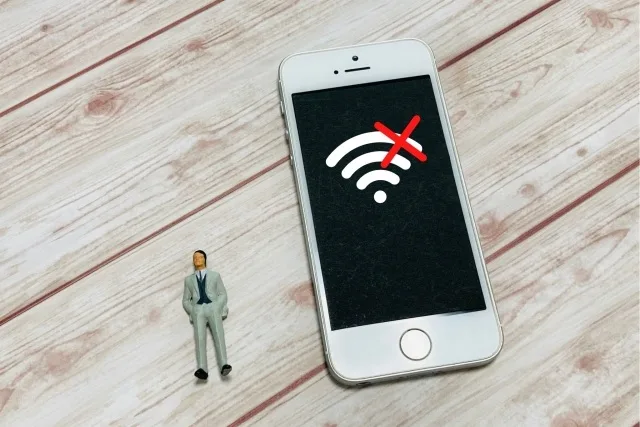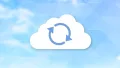「また接続できない…」スマホのWi-Fi接続トラブルは、日常生活の中で最もイライラする瞬間の一つではないでしょうか。大切なビデオ会議の直前、旅行先のホテルで、または自宅でリラックスしているときに突然インターネットにアクセスできなくなる状況は、誰もが経験する悩みです。
何度も接続ボタンをタップしても解決せず、データ通信を使うことになってしまった経験はありませんか?
この記事では、スマホがWi-Fiに接続できない様々な原因と、実際に効果のある解決策を専門家の視点から徹底解説します。技術的な専門知識がなくても実践できる対処法から、本格的なトラブルシューティングまで、あらゆる角度からこの問題にアプローチします。
スマホがWi-Fiに接続できない主な原因
Wi-Fi接続問題の効果的な解決には、まず原因を正確に特定することが重要です。接続できない原因は様々ですが、大きく分けて「ネットワーク側の問題」と「スマホ側の問題」に分類できます。それぞれの原因を理解することで、的確な対処法を選択できるようになります。
ネットワーク側の問題
ルーターの不具合は、Wi-Fi接続問題の最も一般的な原因の一つです。ルーターが長時間稼働し続けることで内部メモリーが不安定になったり、設定が競合したりすることがあります。特に古いルーターや、多くのデバイスが同時接続されている環境では、このような問題が発生しやすくなります。
インターネットサービスプロバイダー(ISP)の障害も見逃せない原因です。あなたのルーターは正常に動作していても、ISP側でメンテナンスや障害が発生していれば、インターネットに接続できません。このような場合は、スマホの設定をいくら変更しても解決しません。
Wi-Fiの電波干渉も大きな問題です。特に都市部のマンションやアパートでは、隣接する住居からの電波干渉が発生しやすく、接続が不安定になることがあります。また、電子レンジやコードレス電話、Bluetoothデバイスなども2.4GHz帯の電波干渉を引き起こす可能性があります。
スマホ側の問題
Wi-Fi設定の誤りは最もよくある問題です。間違ったパスワードの入力、古いネットワーク設定の残存、IPアドレスの競合など、様々な設定ミスが接続障害の原因となります。
機内モードの有効化も見落としがちな原因です。誤って機内モードをオンにしたままにしていると、Wi-Fiが自動的に無効化されることがあります。特に子供や高齢者のスマホでは、意図せず設定が変更されているケースが多いです。
ソフトウェアのバグもWi-Fi接続に影響します。OSのアップデート後や特定のアプリのインストール後に問題が発生するケースがあります。特にベータ版のOSを使用している場合は、バグによる接続問題のリスクが高まります。
ハードウェアの故障も可能性として考えられます。スマホの落下や水没などの物理的なダメージによって、Wi-Fiアンテナや関連する回路が損傷していることもあります。この場合、他のすべての解決策を試しても接続できないことが特徴です。
自分でできる基本的なトラブルシューティング
Wi-Fi接続の問題は、専門知識がなくても自分で解決できることが多いです。まずは簡単なトラブルシューティングから始めましょう。これから紹介する基本的な対処法は、多くのWi-Fi接続問題を解決する第一歩となります。特別な道具や技術は必要ありません。
再起動で解決する問題
スマホの再起動は、多くの接続問題を解決する魔法のような対処法です。再起動することで、メモリ内の一時的なエラーや軽微なソフトウェアの問題がクリアされます。iPhoneの場合は電源ボタンと音量ボタンを同時に長押し、Androidの場合は電源ボタンを長押しして「再起動」を選択します。
ルーターの再起動も効果的です。多くのルーターは、背面や底面に電源ボタンがあります。このボタンを押してルーターの電源を切り、30秒ほど待ってから再び電源を入れましょう。ボタンがない場合は、電源コードを抜いて同様に操作します。
モデムの再起動タイミングも重要です。モデムとルーターが別々の機器の場合、まずモデムの電源を切り、次にルーターの電源を切ります。30秒ほど待った後、モデムの電源を入れ、完全に起動したことを確認してから(通常はランプの点滅が落ち着いたとき)、ルーターの電源を入れるという順序が効果的です。
Wi-Fi設定の見直し
パスワードの再確認は基本中の基本です。Wi-Fiパスワードは大文字・小文字や特殊文字を含むことが多く、入力ミスが発生しやすいです。多くのルーターでは、背面や底面にデフォルトのパスワードが記載されています。また、自分で設定したパスワードを忘れた場合は、ルーターの管理画面にアクセスして確認するか、ルーターのリセットが必要になることもあります。
ネットワーク設定のリセット方法は機種によって異なります。iPhoneの場合、「設定」→「一般」→「リセット」→「ネットワーク設定をリセット」を選択します。Androidの場合は、「設定」→「システム」→「詳細設定」→「リセットオプション」→「Wi-Fi、モバイル、Bluetoothをリセット」を選択します。これにより、保存されているすべてのWi-Fi設定が消去され、接続に関する問題が解消されることがあります。
自動接続設定の確認も重要です。スマホが正しいWi-Fiネットワークに自動接続するように設定されているか確認しましょう。同じ名前(SSID)の異なるネットワークが近くにある場合、スマホが間違ったネットワークに接続しようとしていることもあります。
Wi-Fi電波の改善
ルーターの最適な設置場所は、家の中央の高い位置が理想的です。壁や床、特に金属や水を含む構造物(冷蔵庫、電子レンジ、水槽など)はWi-Fi信号を弱めるため、これらから離れた場所に設置しましょう。また、ルーターのアンテナが立っていることも確認してください。
電波干渉を減らすコツとしては、ルーターを他の電子機器(特に無線機器)から離すことが効果的です。また、近隣のWi-Fiネットワークとの干渉を減らすため、チャンネルの変更も検討してみましょう。
Wi-Fiチャンネルの最適化は、特に都市部では重要です。Wi-Fi分析アプリを使用して、最も混雑していないチャンネルを特定し、ルーターの管理画面からチャンネルを変更することで、接続の安定性が向上することがあります。2.4GHz帯では1、6、11のチャンネルが他のチャンネルと干渉しにくいため、これらを選ぶとよいでしょう。
機種別トラブルシューティング
お使いのスマホによって、Wi-Fi接続問題の原因や解決法は異なります。iPhoneとAndroidでは設定画面やメニュー構成が大きく違うため、機種に合わせた対処法が必要です。ここでは、主要なスマホOS別のトラブルシューティング方法を詳しく解説します。
iPhone特有の問題と解決法
iOSバージョンによる違いは無視できません。最新のiOSにアップデートすることで、Wi-Fi接続に関する多くのバグが修正されることがあります。「設定」→「一般」→「ソフトウェアアップデート」から、最新バージョンの有無を確認しましょう。
iPhoneのWi-Fi設定リセット手順としては、前述の「ネットワーク設定をリセット」に加え、より徹底的な方法もあります。「設定」→「Wi-Fi」で問題のネットワークの右側にある「i」マークをタップし、「このネットワーク設定を削除」を選択して、再度接続し直す方法も効果的です。
Apple公式サポートの活用法として、AppleのサポートページやApple Storeでの対面サポートも検討してみましょう。特に物理的な損傷が疑われる場合は、専門家による診断が必要になることがあります。
Android特有の問題と解決法
Androidバージョン別の対処法は多岐にわたります。Androidは機種やメーカーによって異なる実装が行われているため、具体的な手順はデバイスによって異なります。しかし、基本的には最新のOSにアップデートすることで、多くの問題が解決することが多いです。
メーカー固有の設定オプションも確認しましょう。例えば、Samsungデバイスでは「設定」→「接続」→「Wi-Fi」→「詳細設定」内にある「インテリジェントWi-Fi」機能が接続問題を引き起こすことがあります。各メーカーの独自機能を確認し、必要に応じて無効化してみましょう。
セーフモードでの確認方法は、サードパーティアプリが原因かどうかを特定するのに役立ちます。電源ボタンを長押しし、「電源を切る」を長押しすると「セーフモードで再起動」オプションが表示されます。セーフモードでWi-Fiが正常に動作する場合、最近インストールしたアプリが問題である可能性があります。
Wi-Fi接続トラブルを解決するガジェット【おすすめ製品紹介】
ソフトウェア設定の調整だけでは解決しない場合、ハードウェアによる改善も検討する価値があります。適切なWi-Fi関連製品を導入することで、スマホの接続問題を根本から解決できるケースも多いです。ここでは、家庭でのWi-Fi環境を劇的に改善できるガジェットと、その選び方のポイントを紹介します。
Wi-Fi電波を強化するアイテム
Wi-Fi中継器の選び方と効果について説明します。Wi-Fi中継器は既存のルーターの電波を受信し、再度発信することで電波の届く範囲を拡張します。選ぶ際のポイントは、お使いのルーターと同じ規格(802.11ac/ax/n等)に対応していることと、デュアルバンド(2.4GHzと5GHz)対応であることです。特におすすめなのは、メーカー純正の中継器で、設定が簡単なものを選ぶと良いでしょう。
メッシュWi-Fiシステムの利点は、複数のアクセスポイントが連携して一つのネットワークを構築することです。従来の中継器と異なり、接続の切り替えがスムーズで、家全体をカバーする均一なWi-Fi環境を実現できます。Google Nest WiFiやAmazon eero、TPリンクDecoシリーズなどが人気で、スマートフォンアプリでの簡単セットアップが魅力です。特に100平米以上の広い家やマルチフロアの住居では、メッシュWi-Fiの導入を検討する価値があります。
高性能ルーターの特徴と導入メリットとしては、最新の通信規格(Wi-Fi 6/6E)対応で、複数のアンテナを持つモデルが推奨されます。高性能ルーターは同時接続台数が多く、帯域幅も広いため、複数のデバイスを使用する家庭で特に効果を発揮します。ASUSやNetgearなどのゲーミングルーターは、一般家庭でも安定した接続を提供してくれるでしょう。
Wi-Fi診断ツール
Wi-Fi分析アプリの使い方について解説します。「WiFi Analyzer」(Android)や「Network Analyzer」(iOS)などのアプリを使用すると、周囲のWi-Fiネットワークの状況、信号強度、チャンネルの混雑状況などを可視化できます。これにより、最適なチャンネルの選択や、ルーターの設置場所の改善ができます。
電波強度測定器の活用法としては、専用のWi-Fi電波強度計を使うことで、家の中の「電波の死角」を特定できます。これにより、中継器やメッシュWi-Fiの設置位置を最適化できます。一般家庭での使用頻度は低いですが、大きな家や複雑な構造の家では検討する価値があります。
スマホとの相性が良い機器選びも重要です。同じメーカーの製品を選ぶと互換性が高く、設定も簡単になることが多いです。例えば、iPhoneユーザーはAppleのAirMac製品(現在は生産終了していますが中古市場で入手可能)や、Android(特にPixelシリーズ)ユーザーはGoogle Nest WiFiとの相性が良い傾向があります。
プロが教えるWi-Fi接続の最適化テクニック
基本的な設定や一般的なトラブルシューティングを超えて、より高度で効果的なWi-Fi最適化方法があります。ここでは、ネットワーク専門家が実践している先進的なテクニックを紹介します。普段は専門家しか知らないような設定や考え方を学ぶことで、家庭でのWi-Fi環境を一段上のレベルに引き上げることができるでしょう。
ネットワークエンジニアの視点
プロが実践する接続安定化の秘訣として、多くのネットワークエンジニアは、単一のルーターに頼るのではなく、複数の小型アクセスポイントを戦略的に配置することを推奨しています。これにより、一点に負荷が集中することを防ぎ、より安定した接続を実現できます。また、定期的な再起動スケジュールを設定することで、長期間の運用による不安定さを防止できます。
企業での大規模Wi-Fi管理から学ぶこととしては、ネットワークのセグメント化があります。ゲストネットワークと家族用ネットワークを分離したり、IoTデバイス用に別のネットワークを設定したりすることで、セキュリティと安定性の両方を向上させることができます。これは家庭でも実践可能な技術です。
将来のWi-Fi技術と準備しておくべきこととしては、Wi-Fi 6E/7の普及に向けた準備が挙げられます。これらの新規格は6GHz帯を利用し、より高速で安定した接続を実現します。新しいスマートフォンを購入する際は、これらの規格に対応しているかを確認すると、将来的なネットワーク環境の改善にも繋がります。
一般ユーザーでも実践できる高度な設定
QoS設定の最適化は、ネットワーク上のトラフィックの優先順位を設定する機能です。例えば、ビデオ通話やオンラインゲームを優先し、バックグラウンドでのダウンロードを低優先度に設定することで、限られた帯域幅を効率的に使用できます。多くの中〜高級ルーターには、この設定が用意されています。
5GHzと2.4GHz使い分けのコツとしては、2.4GHzは壁や障害物を通過しやすいが速度が遅く、5GHzは高速だが障害物に弱いという特性を理解することが重要です。スマホを使用する場所に応じて、適切な周波数帯を選択しましょう。多くの最新ルーターでは、両方の周波数帯に同じネットワーク名を設定し、デバイスが自動的に適切な周波数を選択する「バンドステアリング」機能が利用できます。
MACアドレスフィルタリングの活用は、特定のデバイスだけがネットワークに接続できるように制限する方法です。各デバイス固有のMACアドレスをルーターに登録することで、未登録のデバイスからの接続を防止できます。これにより、不正アクセスを防ぎ、限られた帯域幅をより効率的に使用できるようになります。
よくある質問(FAQ)
スマホのWi-Fi接続に関して、多くの方が同じような疑問を抱えています。ここでは、サポート現場でよく寄せられる質問とその回答をまとめました。あなたが直面している問題の解決のヒントが見つかるかもしれません。
接続の問題
Q: Wi-Fiに接続できても通信が極端に遅い場合はどうすればいいですか?
A: まずはスピードテストサイトやアプリで実際の速度を計測してください。遅い場合は、他のデバイスの利用状況(大容量ダウンロードなど)や、電波干渉、ルーターの位置などを確認しましょう。また、ルーターのファームウェアが最新かどうかも重要なチェックポイントです。それでも改善しない場合は、ISPの提供速度が適切かどうかを確認し、必要に応じて契約プランの見直しを検討してください。
Q: パスワードが正しいのに「認証に失敗しました」と表示される原因は?
A: 最も多い原因は、ルーター側の認証設定(WPA/WPA2/WPA3など)とスマホ側の設定の不一致です。特に古いスマホでは、最新のセキュリティプロトコルに対応していないことがあります。また、MACアドレスフィルタリングが有効になっていないか、特定の時間帯にアクセス制限が設定されていないかも確認してください。それでも解決しない場合は、ルーターを工場出荷時の設定にリセットすることも検討しましょう。
Q: 他の機器は接続できるのにスマホだけ接続できない場合の対処法は?
A: スマホ特有の問題である可能性が高いです。まずは機内モードのオン/オフ、Wi-Fiのオン/オフを試してみましょう。次に、問題のネットワークを一度削除して再度接続を試みてください。それでも解決しない場合は、スマホのソフトウェアアップデートの有無を確認し、最後の手段としてネットワーク設定のリセットや、場合によってはスマホの初期化を検討してください。
セキュリティの問題
Q: 公共Wi-Fiを使用する際の注意点は?
A: 公共Wi-Fiは便利ですが、いくつかの注意点があります。個人情報の入力やオンラインバンキングなどの重要な操作は、できるだけ公共Wi-Fiでは行わないことをおすすめします。より安全にインターネットを利用したい場合は、モバイルデータ通信の利用やVPN(仮想プライベートネットワーク)サービスの使用を検討してみてください。また、公共Wi-Fiではデバイスの自動接続設定をオフにしておくと良いでしょう。
Q: 家庭用Wi-Fiの基本的な設定確認ポイントは?
A: 家庭用Wi-Fiでは、以下の設定を参考にしてください。
- ルーターのパスワードを定期的に見直す
- 適切なセキュリティ設定を選択する
- ルーターの管理画面へのアクセスパスワードをデフォルトから変更する
- ルーターの製造元が提供するアップデートを確認する なお、詳細や最新の推奨設定については、お使いのルーターの製造元のサポートページで確認することをおすすめします。
Q: 知らないWi-Fiネットワークに誤って接続してしまった場合はどうすればよいですか?
A: 不明なネットワークに接続してしまった場合は、まずは接続を切断しましょう。その後、該当のネットワークを「自動接続」リストから削除することをおすすめします。心配な場合は、普段使用しているアカウントのパスワードを変更するなどの対策も検討できます。デバイスのセキュリティソフトでのスキャンも有効な方法の一つです。
特殊なケース
Q: 海外でWi-Fiに接続する際の注意点は?
A: 海外でのWi-Fi利用では、以下の点に注意すると便利です。
- ホテルやカフェのWi-Fiを利用する際は、接続前に正規のネットワーク名を確認する
- 国によってWi-Fiの利用規則や設定が異なる場合があるため、現地の情報を確認する
- 重要なアカウントには二段階認証を設定しておくと安心
- 心配な場合は、海外用のポータブルWi-Fiルーターをレンタルするという選択肢もあります
Q: アパートやマンションでWi-Fi干渉を減らすには?
A: 集合住宅でのWi-Fi干渉対策としては、以下が参考になります。
- 5GHz帯の利用を検討する(混雑が少ない傾向があります)
- Wi-Fi分析アプリを使って、比較的空いているチャンネルを選択する
- ルーターの位置を工夫してみる
- ルーターの設定を見直してみる また、Wi-Fi 6対応の新しいルーターは、干渉に強い技術を採用している場合があります。
Q: 古いスマホでもWi-Fi接続を安定させるコツは?
A: 古いスマホでのWi-Fi接続を安定させるには
- 不要なアプリや背景処理を整理する
- スマホのキャッシュを定期的にクリアする
- 2.4GHz帯を試してみる(接続範囲が広い傾向があります)
- 大容量通信はWi-Fi利用が少ない時間帯に設定する スマホのOSが最新でない場合は、可能であればアップデートを検討するとよいでしょう。
【まとめ】快適なWi-Fi接続を維持するために
スマホのWi-Fi接続問題は、適切な診断と対策によって改善できることが多いです。この記事で解説した基本的なトラブルシューティングから応用テクニックまで、状況に応じて適切な方法を試してみてください。
日常的なWi-Fi環境を最適化するためには、以下の習慣が参考になります。
- ルーターとモデムを定期的に再起動する
- ルーターの更新情報を確認する
- 接続デバイスの管理を見直す
- Wi-Fi環境の変化(新しい電化製品の導入など)に注意を払う
これらの習慣を取り入れることで、多くのWi-Fi接続問題を未然に防げる可能性があります。それでも解決しない接続問題がある場合は、デバイスメーカーのサポートやインターネットプロバイダーのカスタマーサービスに相談することも選択肢の一つです。
Wi-Fi技術は日々進化しており、新しいルーターやメッシュWi-Fiシステムの導入によって、接続環境が改善することもあります。特に長期間同じルーターを使用している場合は、新しい機器についても調べてみる価値があるかもしれません。
この記事が、あなたのWi-Fi接続トラブルの解決と、より快適なオンライン体験の助けになれば幸いです。